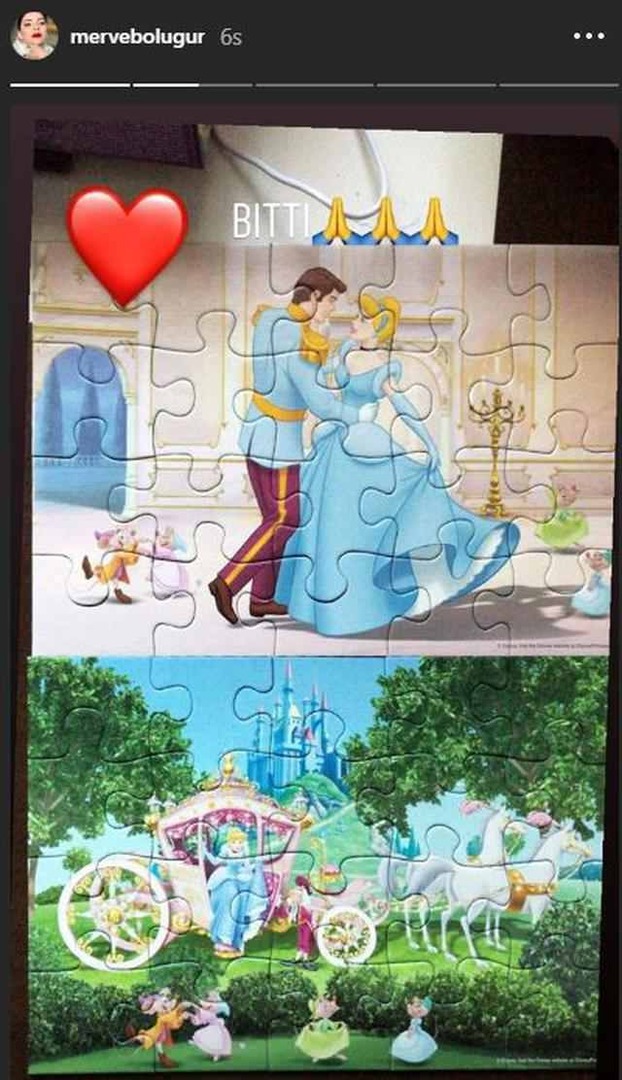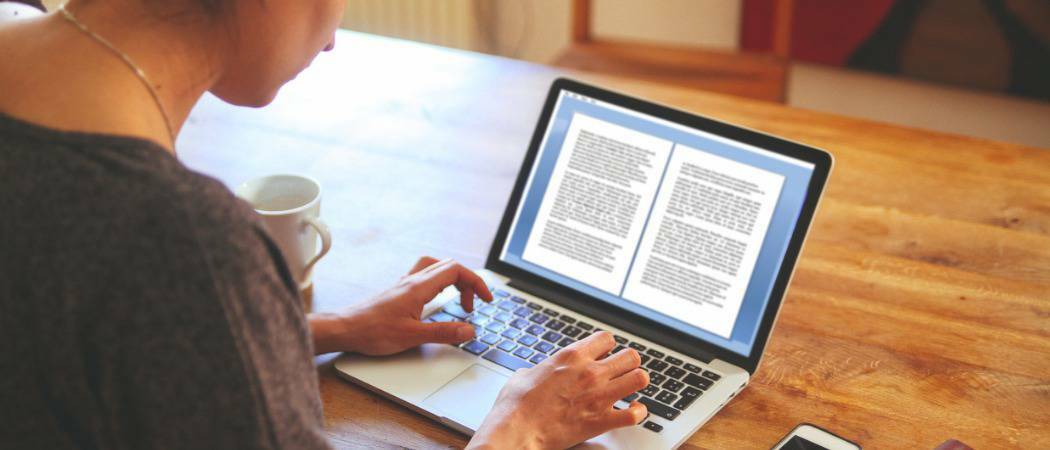Como criar guias personalizadas no Microsoft Teams
Microsoft Equipes Da Microsoft Herói / / August 10, 2021

Última atualização em
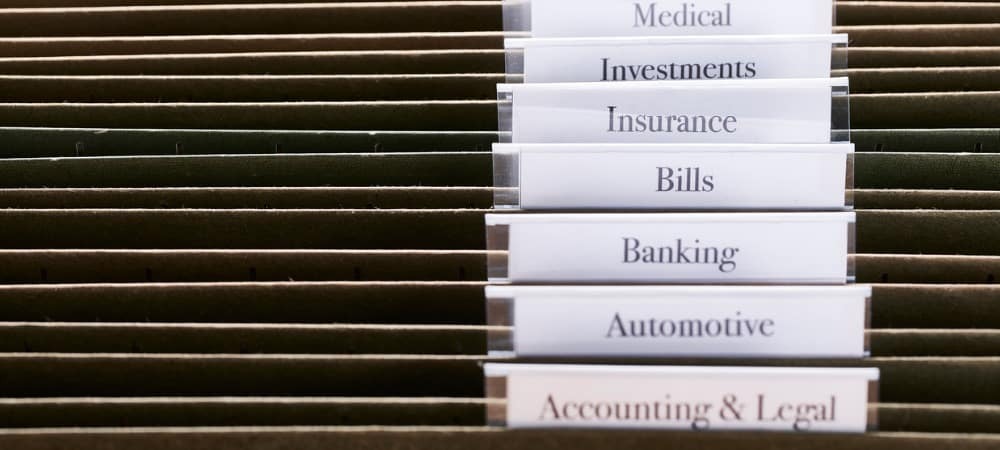
Você pode criar novas guias do Microsoft Teams para aplicativos úteis que sua equipe pode usar ou arquivos úteis que você deseja que eles acessem. É fácil!
Se você e seus colegas de trabalho usam o Microsoft Teams, você sabe que ele possui alguns recursos incríveis. Você pode agendar reuniões, crio gravações de videochamadas, e muito mais.
Outra grande vantagem de usar o Microsoft Teams é a capacidade de criar guias no aplicativo. As guias podem fornecer acesso rápido e fácil a itens como aplicativos e arquivos. Então, com um clique, qualquer membro da equipe pode usar esses tipos de itens. Veja como configurar guias personalizadas no Teams.
Sobre guias no Microsoft Teams
Os separadores são os pontos na parte superior da janela principal, quer esteja a utilizar o ambiente de trabalho ou a aplicação online. E o Teams começa com algumas guias como Postagens, Arquivos e Wiki.
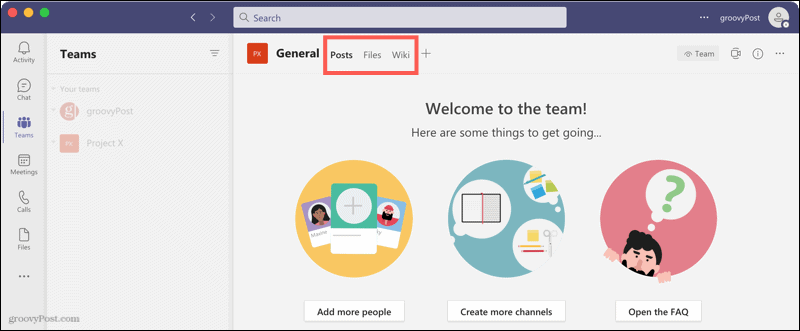
Você pode usar aplicativos ou arquivos como guias no Teams. Os aplicativos podem incluir serviços como Trello e Box, mas também cobrem o gerenciamento de documentos e um quadro branco. Arquivos são aqueles que você carrega, sejam imagens ou documentos, e você pode facilmente converter arquivos em guias.
Observação: Administradores e proprietários de equipe do Microsoft Teams pode limitar quem tem a capacidade de adicionar aplicativos e quais podem ser adicionados.
Como criar uma guia de aplicativo
Você pode adicionar uma guia na área de trabalho ou versão online do Microsoft Teams. Comece acessando o canal ou bate-papo onde deseja colocar a guia e, em seguida, faça o seguinte.
- Clique no sinal de mais à direita da barra de guias.

- Selecione ou pesquise o aplicativo que deseja adicionar.
- Se o aplicativo ainda não foi instalado, clique em Adicionar e siga as instruções subsequentes para concluir o processo. Se o aplicativo já foi instalado, você pode executar uma etapa extra. Por exemplo, se você instalou o Trello, pode selecionar a placa para essa guia.
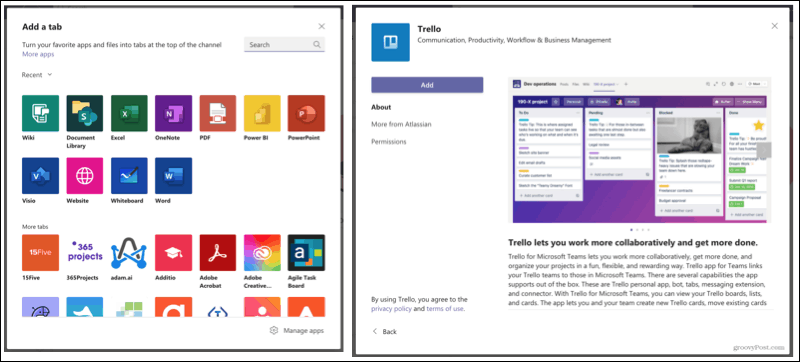
Assim que tiver a guia do aplicativo, clique para acessá-la. Se você deseja renomear a guia ou removê-la, clique na seta na guia e escolha sua ação.
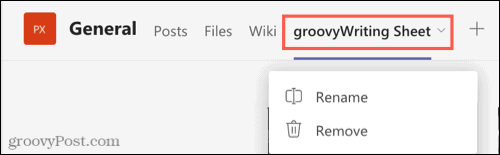
Como criar uma guia de arquivo
Usar um arquivo como uma guia é útil para coisas como diretrizes, instruções ou referências. Por exemplo, você pode usar o documento de política da empresa como uma guia para acesso rápido pelos membros da equipe.
- Vá para o canal onde deseja que o arquivo seja uma guia e clique no existente arquivos aba.
- Clique Mostrar ações (três pontos) para o arquivo.
- Selecione Faça disso uma guia.
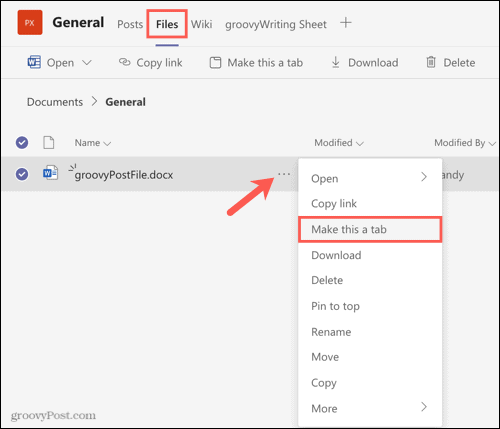
Seu arquivo irá então aparecer em sua própria guia na parte superior com o nome do arquivo como o da guia. O arquivo também permanecerá na guia Arquivos.
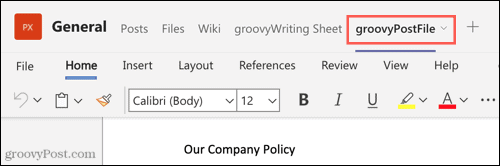
Como com as guias do aplicativo, você pode clicar na seta da guia para renomear ou remover a guia.
Aproveite as vantagens das guias nas equipes
As guias no Microsoft Teams são ferramentas úteis que podem fornecer acesso fácil a aplicativos e arquivos para toda a sua equipe. Leva apenas alguns minutos para criar uma guia personalizada no Teams, então você vai aproveitar o recurso?
Para mais informações, veja como baixe e compartilhe suas gravações ou configurar uma mensagem fora do escritório no Teams.
Como limpar o cache, os cookies e o histórico de navegação do Google Chrome
O Chrome faz um excelente trabalho ao armazenar seu histórico de navegação, cache e cookies para otimizar o desempenho do seu navegador online. Seu como ...
Correspondência de preços na loja: como obter preços on-line ao fazer compras na loja
Comprar na loja não significa que você precise pagar preços mais altos. Graças às garantias de correspondência de preços, você pode obter descontos online enquanto faz compras em ...
Como presentear uma assinatura do Disney Plus com um vale-presente digital
Se você tem gostado do Disney Plus e deseja compartilhá-lo com outras pessoas, veja como comprar uma assinatura Disney + Gift para ...
Seu guia para compartilhar documentos em Documentos, Planilhas e Apresentações Google
Você pode colaborar facilmente com os aplicativos do Google baseados na web. Este é o seu guia para compartilhar no Documentos, Planilhas e Apresentações Google com as permissões ...